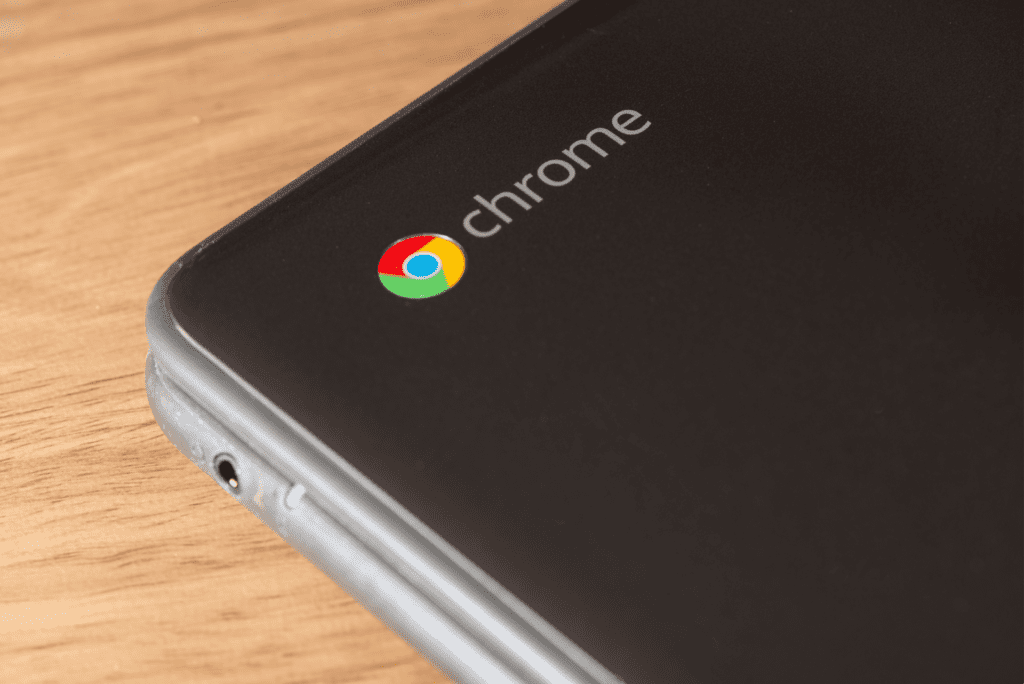
Una de las ventajas que ofrecen los Chromebooks es la capacidad de ejecutar muchas de sus aplicaciones favoritas de Android junto con las ventanas de Chrome OS. En su mayor parte, cualquier Chromebook que se lanzó a partir de 2019 ejecutará aplicaciones de Android; si tienes un sistema antiguo, Google tiene una larga lista de Chromebooks que pueden ejecutar aplicaciones de Android, pero no es difícil ver si el tuyo es uno de ellos haciendo lo siguiente:
- Vaya a Configuración (haga clic en el reloj en la esquina inferior derecha y seleccione el ícono de ajustes).
- Haga clic en el enlace Aplicaciones en el menú de la izquierda.
- En la ventana principal, busca Google Play Store. (Debe estar cerca de la parte superior). Si está allí y lo invita a instalar aplicaciones y juegos de Google Play en su Chromebook , entonces está listo para comenzar.
Ahora, todo lo que tiene que hacer es buscar el logotipo familiar de Play Store en su Iniciador, ya sea haciendo clic en el ícono del Iniciador en la esquina inferior izquierda de la pantalla o usando el botón del Iniciador en su teclado justo arriba de la tecla Mayús izquierda. Eso lo llevará a Play Store, donde puede buscar e instalar sus aplicaciones de Android favoritas en su Chromebook.
Las aplicaciones de Android que hayas instalado también aparecerán en el Iniciador, al igual que cualquier otra aplicación de Chrome OS. Por ejemplo, cuando instalé las aplicaciones de Android Words With Friends 2 y Elevate en una Chromebook, sus íconos aparecieron en el Iniciador junto con todas las aplicaciones de Chrome OS.
(Nota: la primera vez que vaya a Google Play Store, es posible que aparezca una ventana emergente que le pida que complete la configuración de la cuenta agregando una opción de pago. No entre en pánico. Si no desea agregar ningún tipo de información de pago, no es necesario que lo haga. Solo presione Saltar).
Incluso puede seleccionar muchas de las mismas opciones para las aplicaciones de Android que seleccionaría si estuvieran en su teléfono. En la página de aplicaciones, seleccione Google Play Store > Administrar preferencias de Android y verá un menú similar al de Android que le permite elegir si desea recibir notificaciones.
Una advertencia: las aplicaciones de Android que se han optimizado para su uso en un Chromebook, lo que significa que muchas de las aplicaciones más populares, se verán y actuarán como aplicaciones normales de Chromebook. Sin embargo, las aplicaciones que no se han optimizado aparecerán básicamente en un formato de pantalla de teléfono, por lo que no serán tan utilizables, aunque deberían, con algunas excepciones, seguir funcionando.